все началось после того, как я подключил свой жесткий диск к другому компьютеру с windows xp. Теперь при включении моего компьютера появляется надпись error loading operating system. Чть бы запустить ос приходится нажимать f9 при запуске пк и выбирать там windows7. Т.е. автоматически ос не запускается.
Не получилось сделать восстаноление ос с установочного диска, переустановить ос то же не могу т.к. жесткий диск не видит ни программа восстановления, ни программа установки windows, ни partition magick, ни acronis. Но не пойму, почему через f9 ос запускается и работает отлично. Подоброе было у меня не раз и решить проблему удавалось только полным форматированием жесткого диска через диск менеджер из под другой ос. Можно ли обойтись без полного форматирования из под другой ос? Просто проблема в том что я сейчас живу в другом городе и не могу найти другой пк для форматирования и интернет у меня только на телефоне.
Жора, попробуй запустить командную строку и набрать fixboot.
Жора, попробуй запустить командную строку и набрать fixboot.
Сбой при копировании файлов загрузки, при восстановлении загрузчика Виндовс. Решено
пишет: «fixboot» is not recognized as an internal or external command, operable program or bach file.
Жора, в командной строке от имени администратора последовательно выполни команды:
Bootrec.exe /FixMbr
Bootrec.exe /FixBoot
Может что то тут попробовать изменить пуск/панель управления/ система/дополнительно/загрузка и восстановление системы — параметры
Жора, в командной строке от имени администратора последовательно выполни команды:
Bootrec.exe /FixMbr
Bootrec.exe /FixBoot
все равно выскакивает что не является внутренней или внешней командой
Может что то тут попробовать изменить пуск/панель управления/ система/дополнительно/загрузка и восстановление системы — параметры
пробовал, не помогло
все равно выскакивает что не является внутренней или внешней командой
Не может быть. Набирал команды правильно? Пробелы соблюдал?
Скопируй из моего поста.
Не может быть. Набирал команды правильно? Пробелы соблюдал?
Скопируй из моего поста.
скопировать не могу, т.к. интернет только на телефоне. Ввожу в точности как написано.
Если ввожу bootcfg то высвечивается — ошибка. Не удается открыть файл boot.ini
не пойму что за чудеса творятся.
Вариант дурацкий,но вдруг.
Я пару раз спасался live-linux-ом с «gksu gparted» в терминале.
Помогало.
Жора, в командной строке от имени администратора последовательно выполни команды: Bootrec.exe /FixMbr Bootrec.exe /FixBoot __________________
Не может быть. Набирал команды правильно? Пробелы соблюдал? Скопируй из моего поста.
Жора, я написал ерунду, извини. Забыл уже всё. 🙁
Есть возможность загрузиться с установочного диска семёрки?
Жора, я написал ерунду, извини. Забыл уже всё. 🙁
Есть возможность загрузиться с установочного диска семёрки?
есть, только жесткий диск не будет виден и врятли что то можно будет сделать(
Повторюсь.Попробуй из-под линукса.
Повторюсь.Попробуй из-под линукса.
где же я линукс то возьму, интернет только на телефоне есть
есть, только жесткий диск не будет виден и врятли что то можно будет сделать(
Всё будет шоколадно, в консоли восстановления выполнишь вышеуказанные команды.
Восстановление UEFI Windows 10 с помощью командной строки
fixmbr сделал, а fixboot отказывается делать. в общем ничего не изменилось(
Жора, ты установочные с Виндой диски все пробовал? Просто на сборках возможность восстановления может быть вырезана. И ещё — пройди проверку на вирусы.
попробовал с другово установочного диска — все то же самое, пишет bootini не найден
пишет bootini не найден
Жор, ты что-то не то пишешь.. Какой бутини в семёрке??
Повторяю:
загружаешься с установочного диска «семёрки», входишь в консоль восстановления, выполняешь последовательно
Bootrec.exe /FixMbr
Bootrec.exe /FixBoot
когда я bootrec.exe /fixboot делаю, то пишет bootini is missed
Ты ЛС читал?
Ты ЛС читал?
да, как всё попробую, отпишусь о результате
Вот такая проблемка: включаю тачку, после загрузки выходит рабочий стол без значков, пуск не работает, диспетчер не запускается, токо есть часы. И фоновая картинка стола есть. Стрелка мыши крутиться как при загрузке чего-либо но вся кружочком. Что эт такое?
Как эт исправить?.
Вложений: 2
Ты ЛС читал?
попробовал всё, но всё равно проблема осталась прежней, всё так же выскакивает error loading operating system
В восстановлении системы, при использовании команды Bootrec.exe /RebuildBcd появляется следующие:
Вложение 142076
а если при включении ПК нажать F9 то появляется такая лабуда
Вложение 142077
нажимаю Enter и ОС загружается без проблем. но всё же хочется сделать что бы ос загружалась так, как и должна загружаться. так что всё ещё надеюсь на вашу помощь форумчане.
Если там мусор в MBR, то диск восстановления может не помочь. Тогда затирать начало диска. А у Вас интернета нет, другого компа нет.
А какая модель матплаты?
Попробуйте в bios увеличить hdd delay.
интернет есть, другого компьютера нет. gigabyte ga770
gigabyte ga770
А поконкретнее? На некоторых платах в bios такой опции нет. В advanced menu. Попробуйте ещё «передвинуть» диск в меню boot на последнее устройство.
А поконкретнее? На некоторых платах в bios такой опции нет. В advanced menu. Попробуйте ещё «передвинуть» диск в меню boot на последнее устройство.
gigabyte ga770t-ud3
Попробуйте в bios увеличить hdd delay.
не нашёл такой функции
В advanced menu. Попробуйте ещё «передвинуть» диск в меню boot на последнее устройство.
передвинул, не помогло 🙁
не нашёл такой функции
И я не нашёл. Разве что bios обновить, но вряд ли. Попробуйте ещё clear cmos (шлицевой отвёрткой на несколько секунд закоротить пины слева от батарейки при обесточенном БП), но от мусора в mbr это не избавит.
передвинул, не помогло
Тогда затирать начало диска. Данные пропадут.
И ставить ОС заново. Разбивать при установке штатными средствами ОС.
патишн мэджик любой версии на отрез отказывается видеть диск, акроникс то же. в общем да же windows не получается переустановить т.к. диск вообще ничто не видит. чудеса какие то.
А установочный диск видит? Если Вы в предыдущие разы пользовались РМ или акронисом, а пишите, что часто слетает загрузка, то это Вам подарки от акрониса с РМ. Попробуйте ещё кабель данных переткнуть. В bios диск виден?
жесткий диск видит только биос, всё остальное напрочь отказывается видеть. до этого пользовался патишн мэджиком только для разбития 1 локального диска на 2 и то это было сразу после покупки диска т.е. информации на нем никакой не было. кабеля перетыкать пробовал, и менять пробовал, всё без результатно.
до этого пользовался патишн мэджиком только для разбития 1 локального диска на 2 и то это было сразу после покупки диска
С тех пор могла быть и ошибка.
Сейчас данные на диске ценные есть?
С тех пор могла быть и ошибка.
Сейчас данные на диске ценные есть?
В этом и вся загвоздка, что ценных данных предостаточно. а если их скинуть на флешки и диски, то всё равно нужно через другую ОС форматнуть мой жесткий диск. а установить её не на что(
то всё равно нужно через другую ОС форматнуть мой жесткий диск
Вряд ли поможет, загрузчик повреждён.
Если загрузиться с установочного диска в режим восстановления, то есть ли ОС после команды bootrec /scanos ? Что появляется после команды list disk после команды diskpart?
Вряд ли поможет, загрузчик повреждён.
из под другой ос я форматировал бы жесткий диск. а так ничем больше не получается его форматнуть.
из под другой ос я форматировал бы жесткий диск
И просто отодвинули бы проблему.
А пробовали команду bcdboot c:windows , если, конечно, ОС на С ?
А, посмотрел, у Вас ОС bootrec не находит.
А пробовали команду bcdboot c:windows , если, конечно, ОС на С ?
если честно не помню, кучу команд найденых в интернете перепробовал, ну для верности на досуге попробую эту, о результате отпишусь
По большому счёту, Вам надо скопировать данные на флешкидиски, проверить их, а затем в mhdd затереть нулями начало больного диска (секунд на 10, команда erase), а потом ставить ОС, стандартными средствами разбивая диск. На всякий случай, нелишне посмотреть smart диска.
Источник: www.tehnari.ru
Восстановление загрузчика Windows 10

Если после установки второй ОС, попыток воспользоваться свободным местом на скрытых разделах диска или их форматирования, в случае системных сбоев, при экспериментах с EasyBCD и в других случаях вы столкнулись с тем, что Windows 10 не загружается, сообщая «An operating system wasn’t found», «No bootable device found. Insert boot disk and press any key», то, возможно, вам требуется восстановление загрузчика Windows 10, о чем и пойдет речь ниже.
Вне зависимости от того, UEFI у вас или BIOS, установлена ли система на GPT диск со скрытым FAT32 разделом EFI загрузки или на MBR с разделом «Зарезервировано системой», действия по восстановлению будут одинаковыми для большинства ситуаций. Если ничто из нижеописанного не помогает, попробуйте Сброс Windows 10 с сохранением данных (третьим способом). Примечание: ошибки, подобные указанным выше, необязательно вызваны поврежденным загрузчиком ОС. Причиной может оказаться вставленный компакт-диск или подключенный USB-накопитель (попробуйте вынуть), новый дополнительный жесткий диск или проблемы с имеющимся жестким диском (прежде всего взгляните, а виден ли он в БИОС).
- Автоматическое восстановление загрузчика Windows 10
- Простое восстановление вручную
- Второй метод восстановить загрузчик Windows 10 вручную
- Видео инструкция
Автоматическое восстановление загрузчика
Среда восстановления Windows 10 предлагает опцию восстановления при загрузке, которое работает на удивление хорошо и в большинстве случаев оказывается достаточным (но не всегда). Чтобы восстановить загрузчик данным способом, проделайте следующие действия.
- Загрузитесь с диска восстановления Windows 10 или загрузочной флешки с Windows 10 в той же разрядности, что и ваша система (диска). Для выбора накопителя для загрузки можно использовать Boot Menu.
- В случае загрузки с установочного накопителя, на экране после выбора языка внизу слева нажмите пункт Восстановление системы.

- Выберите пункт Поиск и устранение неисправностей, а затем — Восстановление при загрузке. Выберите целевую операционную систему. Дальнейший процесс будет произведен автоматически.

По завершении вы либо увидите сообщение о том, что восстановление не удалось, либо компьютер автоматически перезагрузится (не забудьте вернуть загрузку с жесткого диска в БИОС) уже в восстановленную систему (но не всегда).
Если описанный способ не помог решить проблему, переходим к более результативному, ручному способу.
Процедура восстановления вручную
Следующий этап — загрузиться с указанного носителя, поставив загрузку с него в БИОС (UEFI), либо используя Boot Menu. После загрузки, если это установочная флешка или диск, на экране выбора языка нажмите клавиши Shift + F10 или Shift+Fn+F10 на некоторых ноутбуках (откроется командная строка). Если это диск восстановления в меню выберите Диагностика — Дополнительные параметры — Командная строка.
В командной строке введите по порядку три команды (после каждой нажимаем Enter):

В результате выполнения команды list volume, вы увидите список подключенных томов. Запомните букву того тома, на котором располагаются файлы Windows 10 (в процессе восстановления это может быть не раздел C, а раздел под какой-либо другой буквой).
В большинстве случаев (на компьютере только одна ОС Windows 10, скрытый раздел EFI или MBR в наличии), для того, чтобы восстановить загрузчик, достаточно после этого выполнить одну команду:
bcdboot C:windows (где вместо C может потребоваться указать другую букву, о чем было сказано выше).
Примечание: если на компьютере несколько ОС, например, Windows 10 и 8.1, вы можете выполнить эту команду дважды, в первом случае указав путь к файлам одной ОС, во втором — другой (не сработает для Linux и XP. Для 7-ки зависит от конфигурации).

После выполнения этой команды вы увидите сообщение о том, что файлы загрузки успешно созданы. Можно попробовать перезагрузить компьютер в обычном режиме (вынув загрузочную флешку или диск) и проверить, загружается ли система (после некоторых сбоев загрузка происходит не сразу после восстановления загрузчика, а после проверки HDD или SSD и перезагрузки, также может проявиться ошибка 0xc0000001, которая в этом случае также обычно исправляется простой перезагрузкой).
Второй способ восстановить загрузчик Windows 10
Если вышеописанный способ не сработал, то возвращаемся в командную строку так же, как делали это ранее. Вводим команды diskpart, а потом — list volume. И изучаем подключенные разделы дисков.
Если у вас система с UEFI и GPT, в списке вы должны увидеть скрытый раздел с файловой системой FAT32 и размером 99-300 Мб. Если же BIOS и MBR, то должен обнаружиться раздел размером 500 Мб (после чистой установки Windows 10) или меньше с файловой системой NTFS. Вам требуется номер этого раздела N (Том 0, Том 1 и т.д.). Также обратите внимание на букву, соответствующую разделу, на котором хранятся файлы Windows.

Введите по порядку следующие команды:
- select volume N
- format fs=fat32 или format fs=ntfs (в зависимости от того, какая файловая система на разделе).
- assign letter=Z (присваиваем букву Z этому разделу).
- exit (выходим из Diskpart)
- bcdboot C:Windows /s Z: /f ALL (где C: — диск с файлами Windows, Z: — буква, которую мы присвоили скрытому разделу).
- Если у вас несколько ОС Windows, повторите команду для второй копии (с новым расположением файлов).
- diskpart
- list volume
- select volume N (номер скрытого тома, которому мы присваивали букву)
- remove letter=Z (удаляем букву, чтобы том не отображался в системе, когда мы перезагрузимся).
- exit
По завершении, закрываем командную строку и перезагружаем компьютер уже не с внешнего загрузочного накопителя, проверяем, загружается ли Windows 10.
Видео инструкция
Источник: remontka.pro
Восстановление MBR загрузчика Windows Vista/7/8/8.1/10 (часть 2).
И так, продолжим. В предыдущей статье мы восстанавливали MBR загрузчик средствами BOOTREC.EXE и BOOTSECT.EXE. И если предыдущие инструкции вам не помогли или все закончилось ошибкой bootmgr is missing. Или же вы как раз начали работать именно с этой ошибкой. Милости просим к нашему шалашу!
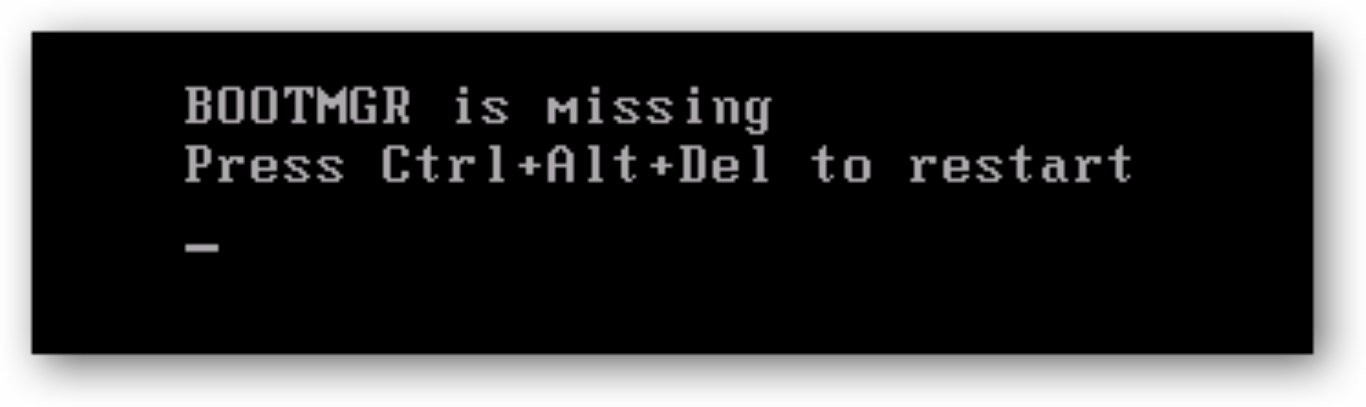
BCDBOOT — средство, которое используется для создания системного раздела или восстановления среды загрузки, расположенной в системном разделе. Системный раздел создается посредством копирования небольшого набора файлов среды загрузки из установленного образа Windows®. Средство BCDBOOT создает хранилище данных конфигурации загрузки (BCD) в системном разделе с новой загрузочной записью, которая позволяет загружать установленный образ Windows.
Наверное не совсем понятно написал, хм. Напишу проще — это средство которое восстанавливает системные, загрузочные файлы в маленьком скрытом разделе. Который создается в самом начале установки Windows. Именно он содержит среду Windows RE, а так же файлы загрузки.

На самом деле не все так категорично, разметка дисков бывает разная и ситуации разные. Бывает что этот раздел отсутствует или поврежден. И непосредственно файл bootmgr отсутствует. Иногда сама загрузочная запись не находит этот файл по причине повреждения файловой системы раздела на котором находятся файлы загрузки. Почему-то это часто стало встречаться в Windows 10. Так что имейте ввиду… В таких случаях всегда хорошо отрабатывает простая команда CHKDSK C: /f /r
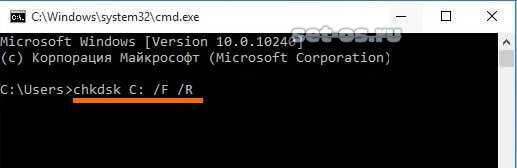
Проверяете этой командой все разделы связанные с операционной системой, либо все разделы по очереди. И вполне вероятно система запуститься.
Но если файлы загрузки остались на другом жестком диске, скажем если вы временно подключали дополнительный жесткий диск для копирования файлов. И совершенно случайно временный диск определился первым в системе на момент установки Windows. А когда отключили, система не смогла корректно запуститься. Или просто запутались в параметрах разделов и что-то пошло не так.
Во всех этих случаях поможет BCDBOOT. Именно с ней мы сейчас и попробуем разобраться.
Параметры командной строки средства BCDboot.
Указывает расположение каталога Windows, используемого в качестве источника при копировании файлов среды загрузки.
Если GUID загрузчика операционной системы задан, для создания загрузочной записи объединяет объект загрузчика с шаблоном системы.
Командная строка в данном случае может выглядеть таким образом:
bcdboot.exe c:windows
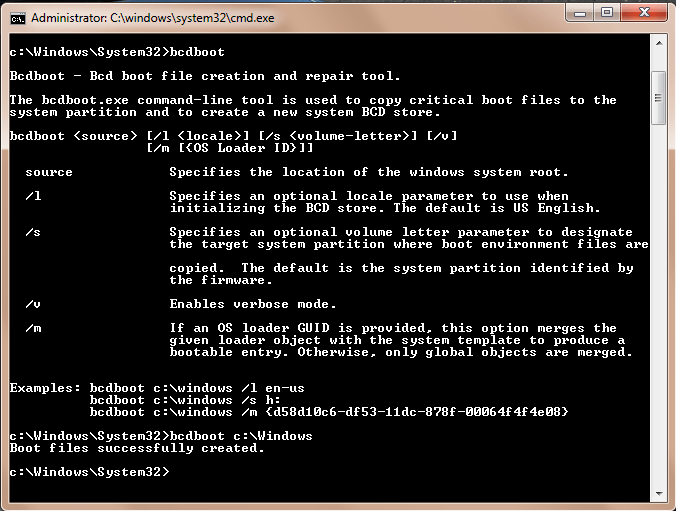
Замените c:windows на путь, соответствующий вашей системе.
Эта операция восстановит поврежденную среду загрузки Windows, включая файлы хранилища конфигурации данных загрузки (BCD), в том числе упомянутый выше файл bootmgr. И выйдет сообщение «Файлы загрузки успешно созданы» либо «boot files successfully created» В зависимости от локализации среды Windows RE.
Если после ввода команды у вас выйдет ошибка «Сбой при копировании файлов загрузки»
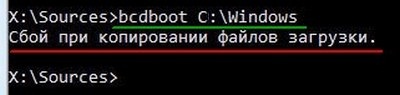
Это обозначает только одно — на жёстком диске нет ни одного активного раздела! Относится это правило к компьютерам с выключенным UEFI, то есть Windows установлена на диске MBR. Для того, чтобы утилита BCDboot восстановила загрузчик, наличие активного раздела на жёстком диске MBR обязательно.
Для работы с разделами, в системе имеется достаточно эффективный инструмент — diskpart. Это работающий в текстовом режиме командный интерпретатор в операционных системах Windows Vista/7/8/8.1/10. Средство позволяет управлять объектами (дисками, разделами или томами) с помощью сценариев или команд, вводимых из командной строки.
Итак, попробуем сделать системный (который «зарезервировано системой», обычно там находятся файлы загрузки) раздел активным. Для этого в командной строке среды Windows RE вводим поочередно команды:
diskpart
lis vol (выводим список разделов жёсткого диска и видим, что «Том 1» является скрытым разделом System Reserved (Зарезервировано системой), объём 500 Мб, на нём должны располагаться файлы загрузки Windows 10 и именно его нужно сделать активным). Также видим раздел с установленной Windows 10, у него буква С:, объём 60 Гб.
sel vol 1 (выбираем Том 1)
activ (делаем его активным)
exit (выходим из diskpart)
bcdboot C:Windows (где C: раздел с установленной Windows 10), данная команда восстанавливает файлы загрузки Windows 10 (файл bootmgr и файлы конфигурации хранилища загрузки (BCD))!
«Файлы загрузки успешно созданы»
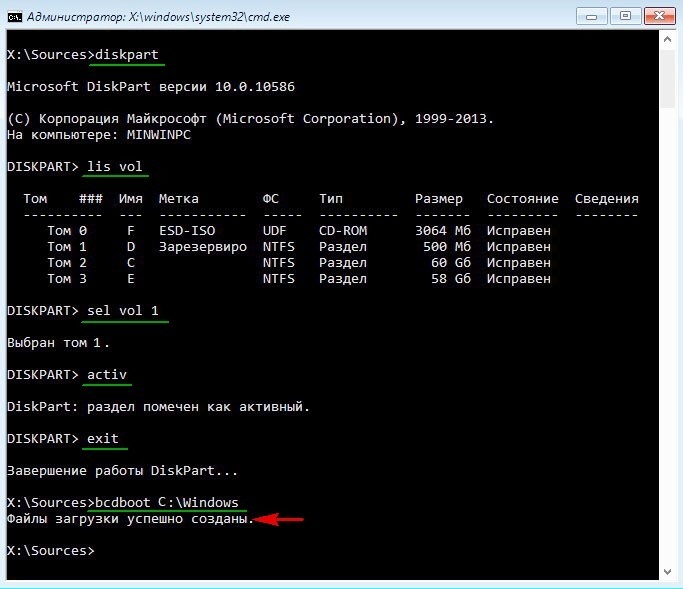
Подробнее о программе diskpart можно прочитать здесь.
Буквы дисков и конфигурация разделов может отличаться, важно понять принцип. Основное — загрузочная запись и наличие активного раздела с системными файлами загрузки.
У меня бывали ситуации при которых я удалял маленький скрытый раздел, оставлял раздел с папкой Windows. Делал этот раздел активным и копировал файлы загрузки. Тут вариантов восстановления много…
С UEFI загрузчиком все сложнее. Там другая структура разделов и загрузочная запись находится в ПЗУ на системной плате. Загрузочная запись ищет загрузочный раздел с файловой системой fat32 и на этом разделе ищет загрузочные файлы с расширением .efi. И так далее…
Об этом я пишу в соответствующей теме далее Восстановление UEFI запуска Windows 8/8.1/10:
Источник: novoselovvlad.ru